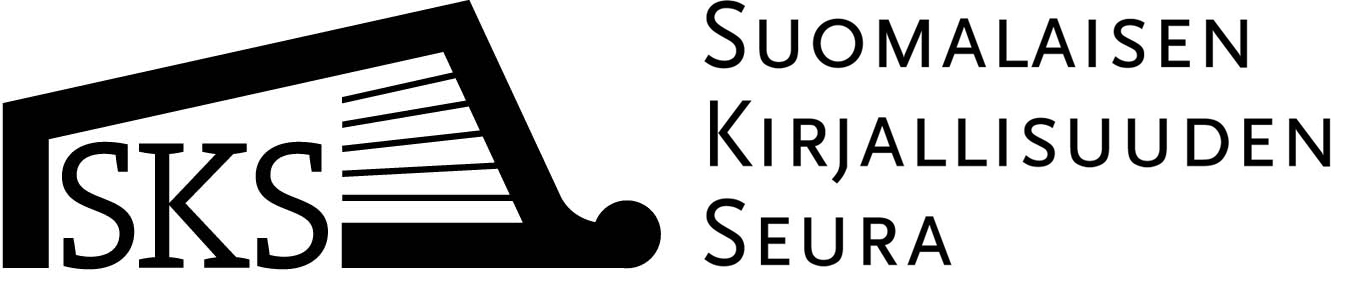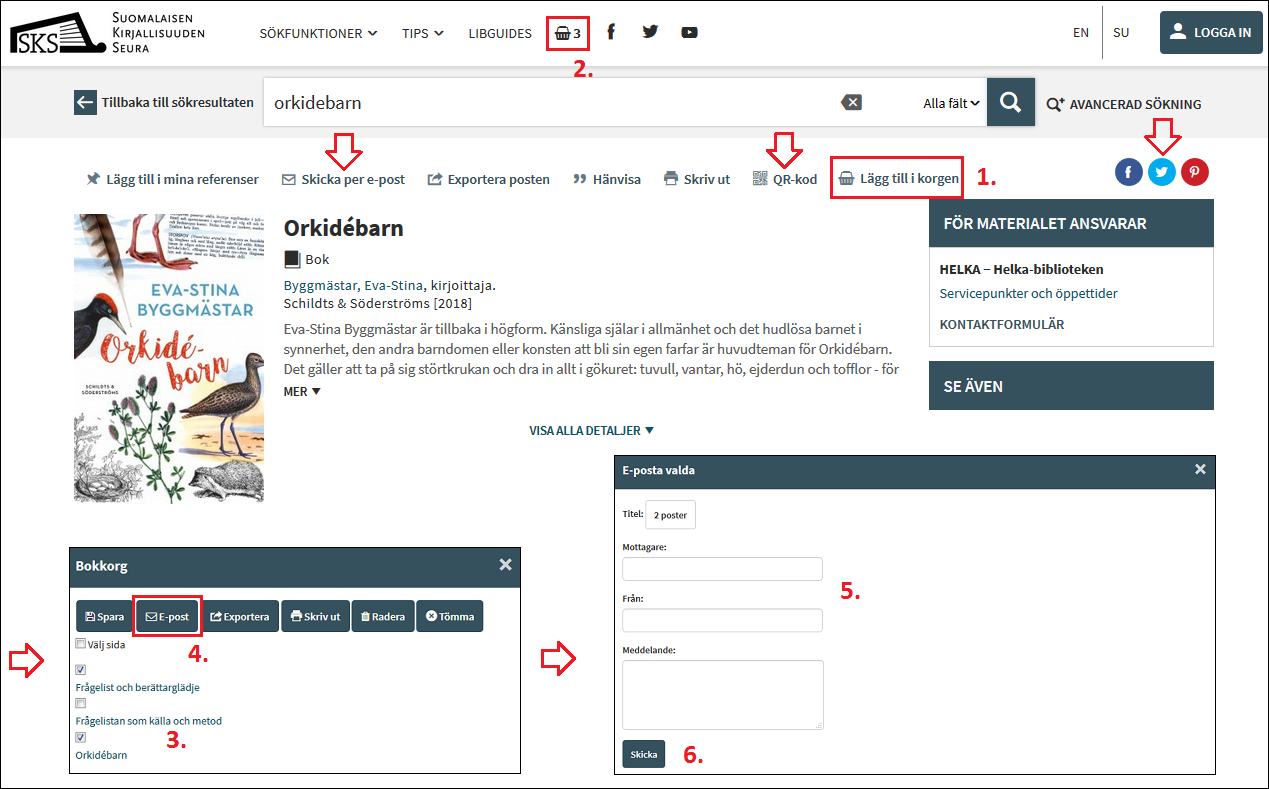Resursflikar
Resursflikar
Genom att klicka på flikarna på resultatsidan för enkel sökning kan du upprepa sökningen i annat material.
Du kan också göra en ny enkel sökning på den valda fliken. Anvisningar för enkel sökning
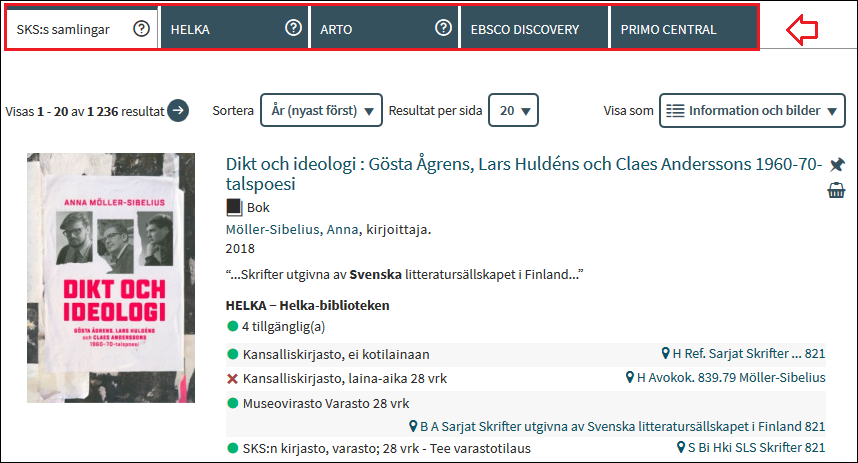
Begränsa sökresultaten
På resultatsidan kan du begränsa sökresultaten på materialtyp, språk, upphovsman osv.
Värdena med det största antalet träffar visas högst upp i filtermenyerna. Klicka på pilarna och plustecknen för att se fler filter. Du kan använda fler filter på en gång.
De aktiverade filtren visas ovanför sökresultaten. Du kan inaktivera dem ett för ett genom att klicka på knapparna eller via menyn.
Begränsning i ny enkel sökning
Klicka på Spara tidigare begränsningar om du vill göra en ny enkel sökning från resultatsidan och samtidigt behålla dina tidigare filter som standard.
Begränsningarna raderas om du går till en annan resursflik.
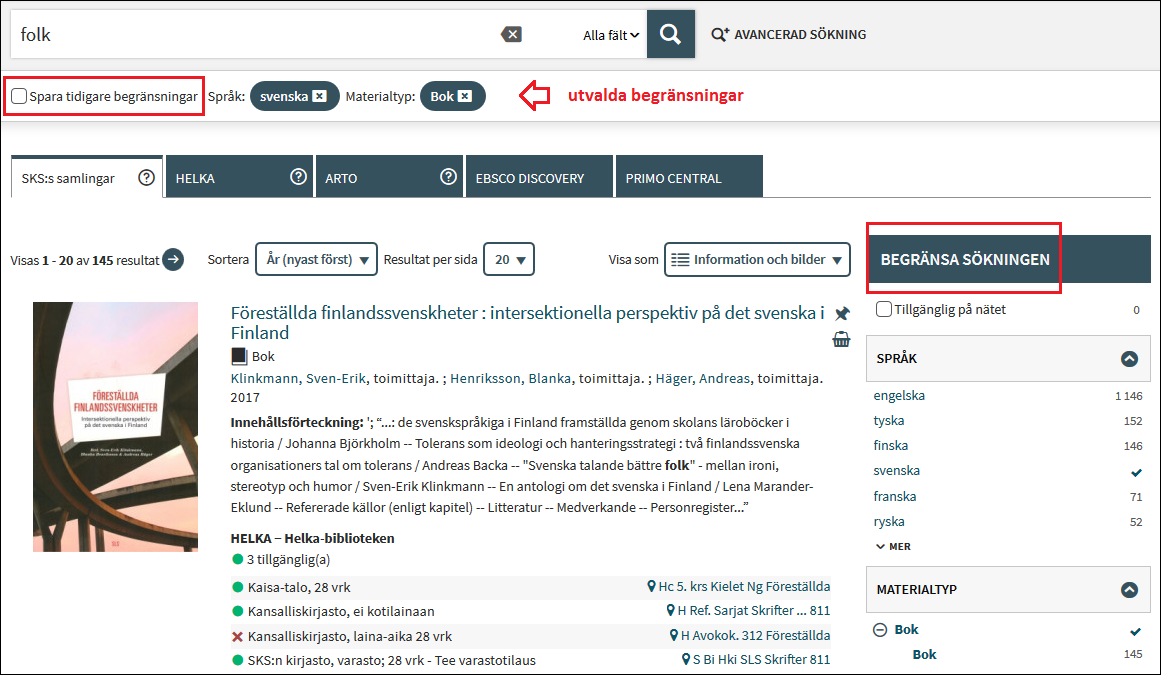
Ändra avancerad sökning
Under Ändra sökningen på resultatsidan kan du ändra de valda sökvillkoren och begränsningarna.
Klicka på Spara tidigare begränsningar om du vill ändra sökningen men samtidigt behålla dina tidigare begränsningar.
Villkoren och begränsningarna raderas när du startar en ny avancerad sökning även om du har aktiverat Spara tidigare begränsningar.
Anvisning för avancerad sökning
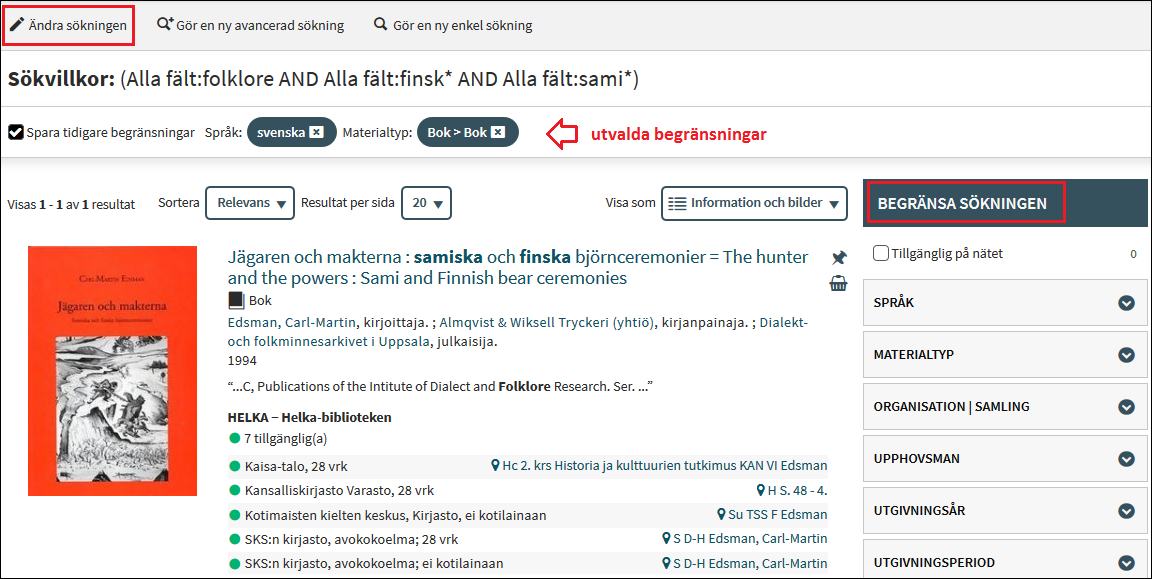
Datapost och beståndsuppgifter
Visa datapost
Dataposten visas när du klickar på materialets titel. Posten innehåller närmare information om materialet.
Klicka på Visa alla detaljer för att se hela posten.
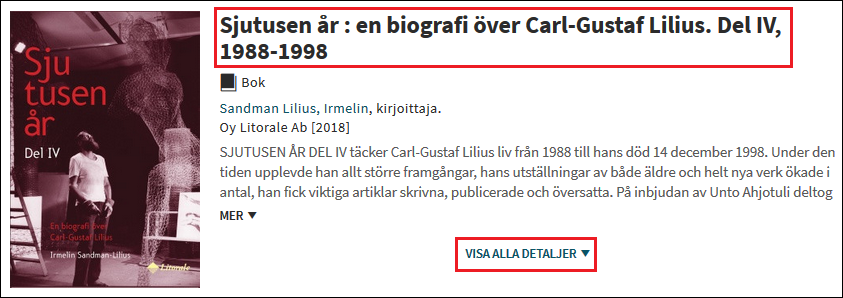
Det tryckta materialets tillgänglighet och signum
När du öppnat en katalogpost i Helka, ser du under fliken Beståndsuppgifter om materialet finns inne eller är utlånat.
Till höger i listan visas materialets signum som anger dess plats i biblioteket. När du klickar på signumet visas bibliotekets bottenplan där du ser vilken hylla materialet står på.
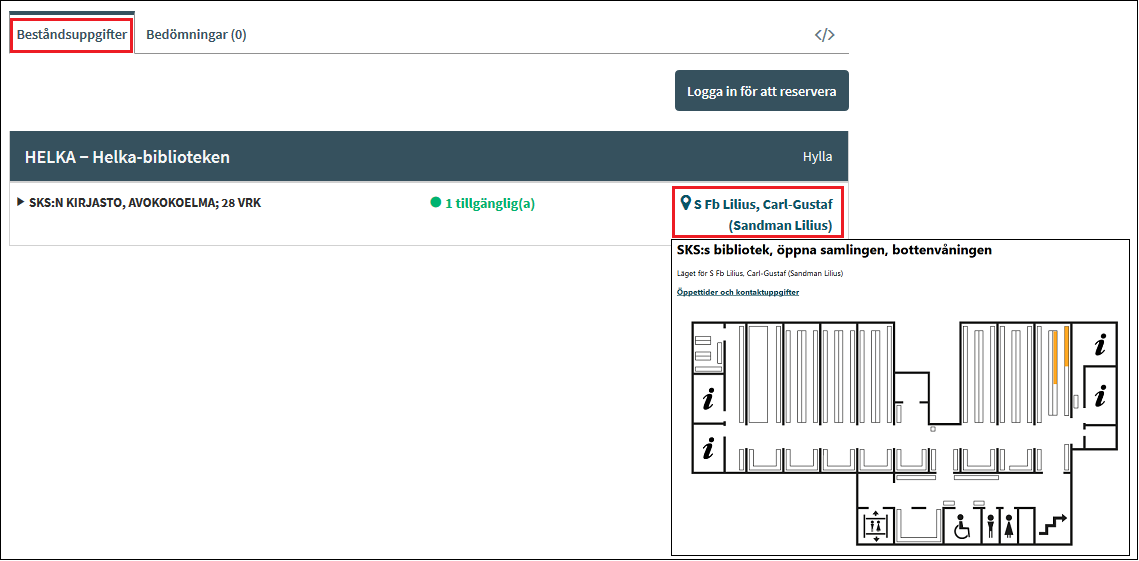
Länkarna till e-material
Länkarna till e-material visas i dataposten under materialets titel. I Helka och Arto finns länkarna också under fliken Beståndsuppgifter. I Helka hittar du länkarna under texten Verkkoaineisto/Nätresursen/Online resource.
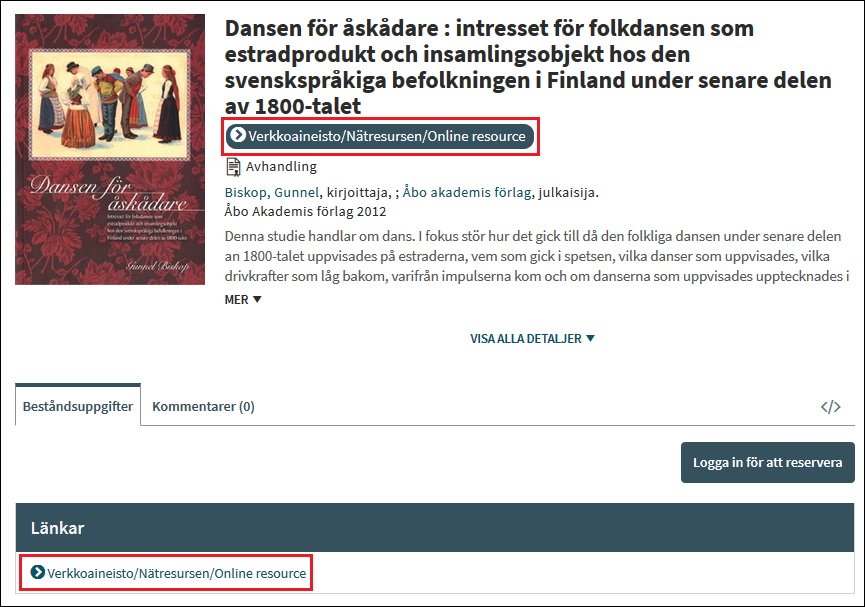
Uppgifter om material i en annan databas
Om samma material har hittats i någon annan databas i söktjänsten visas länken till den andra resursen till höger i datapostvyn och på fliken Beståndsuppgifter.
Dataposten i den andra databasen kan innehålla mer bibliografiska uppgifter och beståndsinformation.
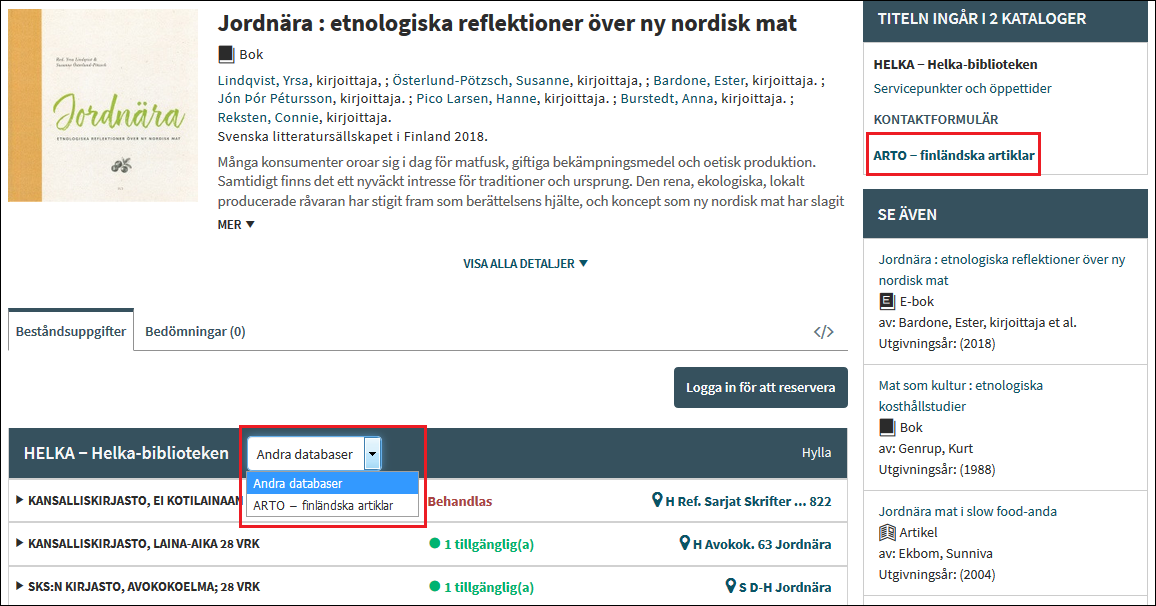
 Reservera material i Helka
Reservera material i Helka
Om du har ett Helkabibliotekskort kan du lägga in en reservation på utlånat eller reserverat material i Helkabiblioteken.
- Klicka på materialets titel i sökresultaten. Närmare uppgifter om materialet visas.
- Om du inte är inloggad visas knappen Logga in för att reservera. Klicka på den. Logga in med ditt Helkabibliotekskort eller till ditt SKS Finna-konto som är kopplad till Helkakortet.
- Klicka på Reservera titeln.
- Välj det bibliotek där du vill reservera materialet i menyn Reservera från. Avhämtningsstället beror på vilket bibliotek du väljer.
- Klicka på Be om reservering.
Ankomstmeddelande skickas per e-post, om din e-postadress finns i Helkas kundregistret, och i annat fall som brevpost.
Det lönar sig att följa efter reservering också via Helkas kundsidor på webben. Kom ihåg att avreservera om du inte längre behöver materialet. Reserveringar som blivit oavhämtade kan vara avgiftsbelagda. Anvisningar för hantering av reservationer
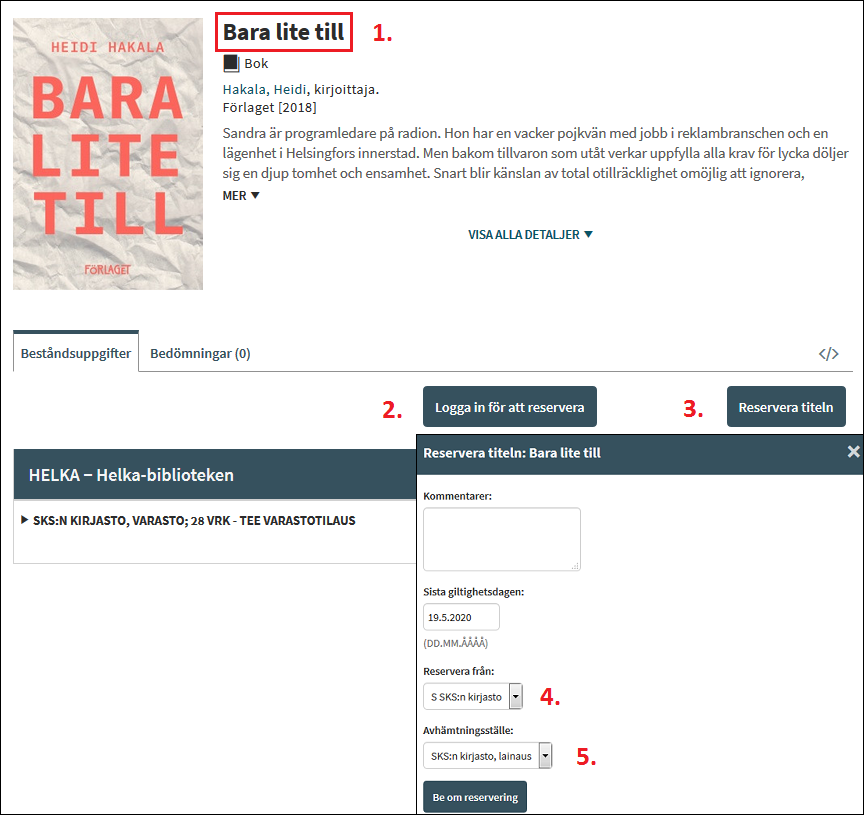
 Beställ magasinerat material i Helka
Beställ magasinerat material i Helka
Om du har ett Helkabibliotekskort kan du beställa material från magasin i Helkabiblioteken.
- Klicka på materialets titel i sökresultaten. Detaljinformation om materialet visas på skärmen.
- Om du inte är inloggad visas knappen Logga in för att reservera. Klicka på den. Logga in med ditt Helkabibliotekskort eller din SKS Finna-kod som är kopplad till Helkakortet.
- Sök önskat exemplar i beståndsuppgifterna. Magasinerade exemplar är markerade med bibliotekets namn efterföljt av VARASTO tai SULJETTU KOKOELMA. Klicka på raden.
- Klicka på Magasinsbeställning.
- Du kan lämna ett meddelande i kommentarsfältet på formuläret. Om du vill beställa ett nummer av en tidskrift som inte finns på förteckningen över tillgängliga exemplar, kan du skriva det önskade numret i kommentarsfältet.
- Klicka på Beställ.
Ankomstmeddelande skickas per e-post, om din e-postadress finns i Helkas kundregistret, och i annat fall som brevpost. Du kan följa efter din reservering via Helkas kundsidor.
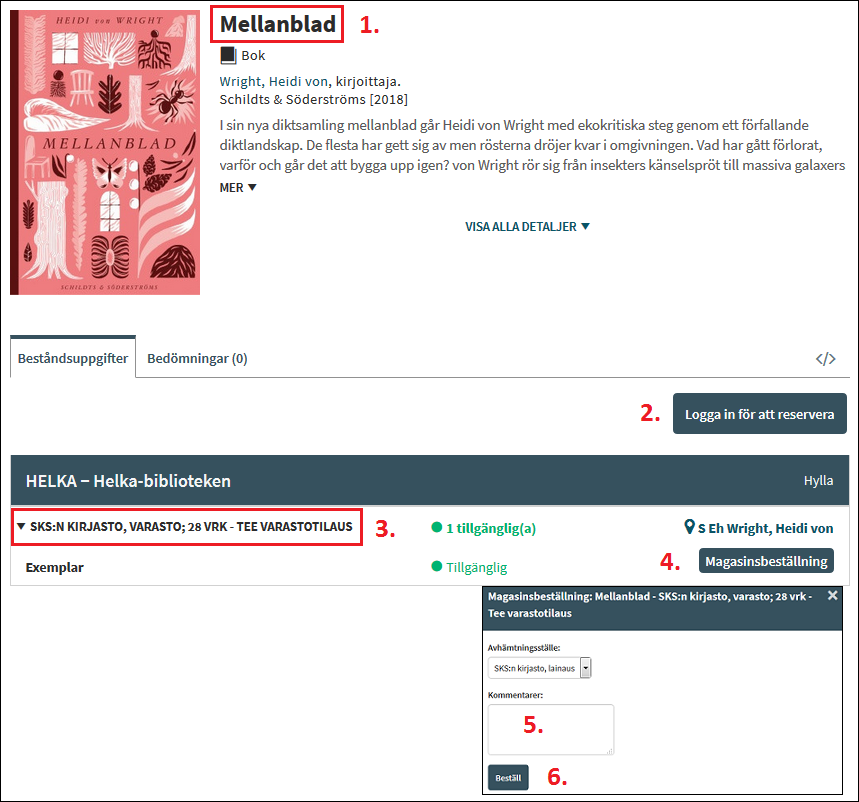
Lägg till i egna referenser
Om du har ett SKS Finna-konto, kan du spara egna referenser på ditt konto i SKS Finna och göra listor över dem på fliken Sparade referenser. Via fliken Sparade referenser kan du ordna dina referenser, skicka dem med e-post eller exportera dem till ett referenshanteringsprogram. Anvisningar
Spara en referens på en gång
- Klicka på Lägg till i favoriter för den referens som du vill spara. Om du inte är inloggad, logga in med din SKS Finna-kod.
- Välj i menyn på formuläret den referenslista där du vill spara referensen eller skapa en ny lista.
- Klicka på Spara.
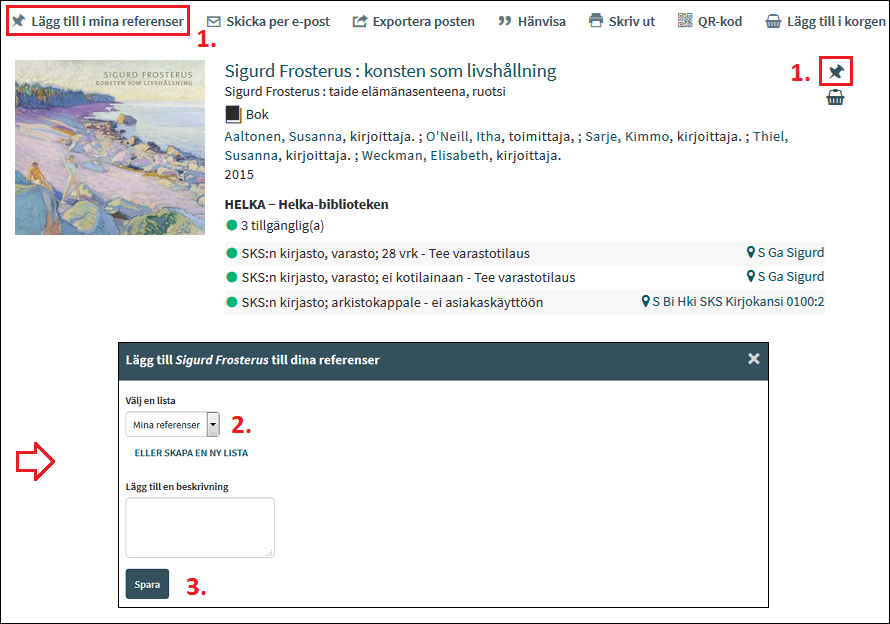
Spara flera referenser på en gång
Om du vill välja flera referenser och spara dem på en gång ska du först samla dem i en korg. Med hjälp av korgen kan du också skicka referenser med e-post, exportera dem till ett referenshanteringsprogram, och skriva dem ut.
- Klicka på korgsymbolen för den referens som du vill lägga i korgen.
- Öppna korgen genom att klicka på symbolen upptill på sidan.
- Välj de referenser som du vill spara.
- Klicka på Spara. Om du inte är inloggad, logga in med din SKS Finna-kod.
- Välj i menyn på formuläret den referenslista där du vill spara referenser eller skapa en ny lista.
- Klicka på Spara.
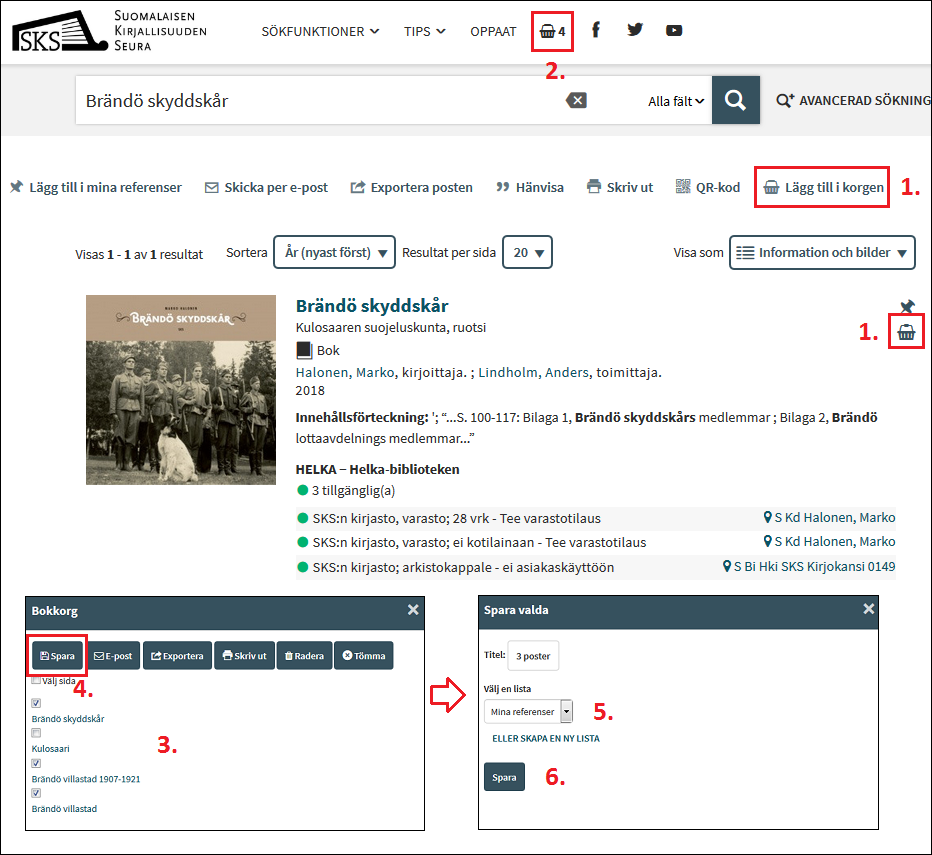
Exportera och kopiera referenser
Exportera en referens på en gång
Klicka på materialets titel i sökresultaten. Närmare uppgifter om materialet visas.
- Klicka på Exportera posten.
- Välj filformat eller referenshanteringsprogram i rullgardinsmenyn. Du kan ladda upp direkt till RefWorks och EndNoteWeb som är webbaserade program. Kom ihåg att avsluta uppladdning till RefWorks genom att klicka på Skicka till RefWorks. Filer i EndNote, MARC, BibTeX och RIS ska först sparas på den egna datorn och sedan öppnas med programvaran (Citavi, EndNote, Mendeley, Zoterossa eller annat).
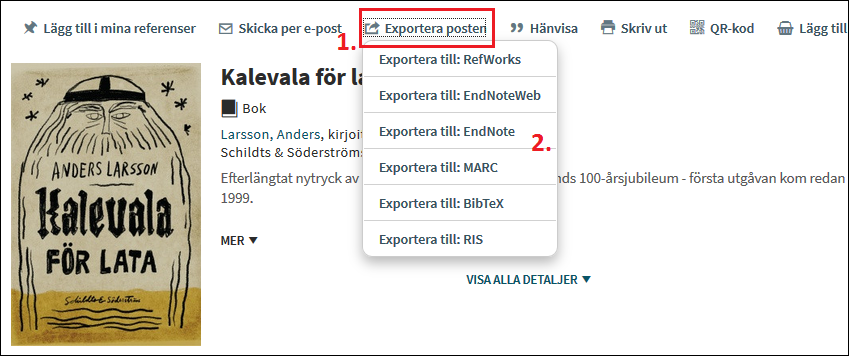
Exportera flera referenser på en gång
Om du vill välja flera referenser och exportera dem på en gång ska du först samla dem i en korg. Med hjälp av korgen kan du också spara referenser i SKS Finna, skriva dem ut, och skicka med e-post.
- Klicka på korgsymbolen för den referens som du vill lägga i korgen.
- Öppna korgen genom att klicka på symbolen upptill på sidan.
- Välj de referenser som du vill exportera.
- Klicka på Exportera.
- Välj filformat eller referenshanteringsprogram i rullgardinsmenyn.
- Klicka på Exportera. Kom ihåg att avsluta uppladdning till RefWorks genom att klicka på Skicka till RefWorks.
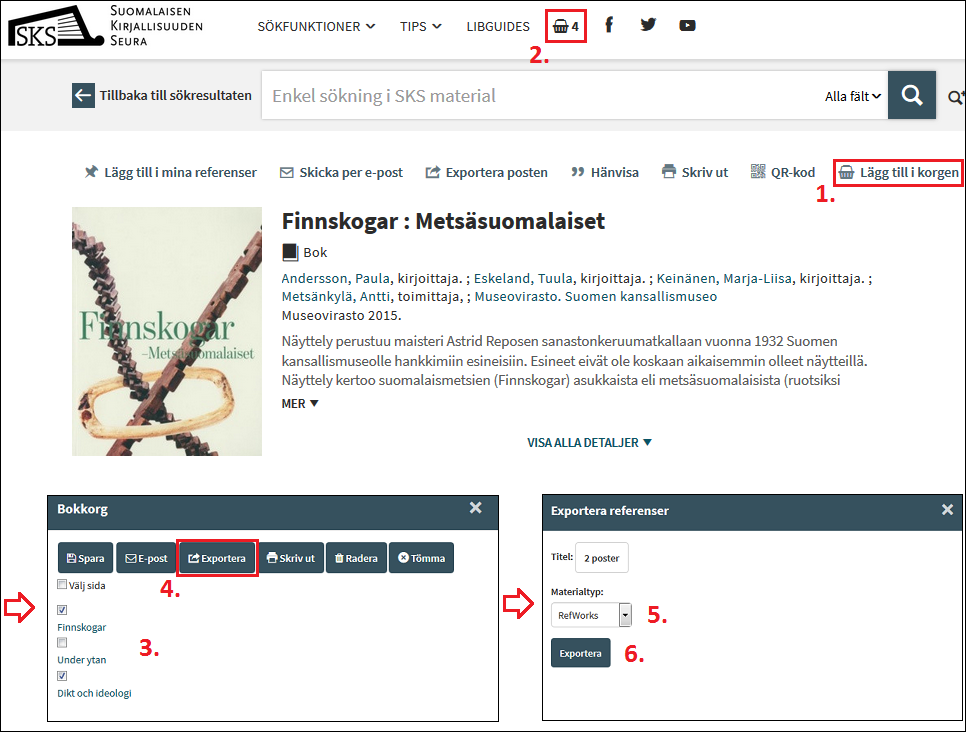
Kopiera referens
Via länken Hänvisa i datapostvyn ser du hänvisningsanteckningarna enligt de vanligaste konventionerna. De plockas automatiskt ur databasen. Klipp ut texten och klistra in den på önskat ställe.
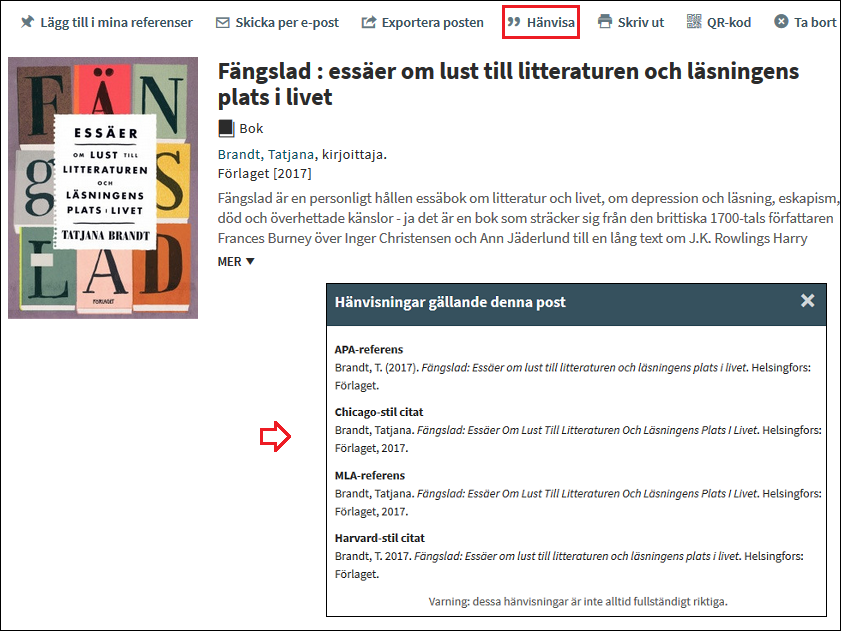
Skriv ut referenser
Skriv ut en referens
Klicka på materialets titel i sökresultaten. Närmare uppgifter om materialet visas.
- Om du vill skriva ut hela posten, klicka på Visa alla detaljer.
- Klicka på Skriv ut. Utskriftsfunktionerna beror på webbläsare, operativsystem och skrivare.
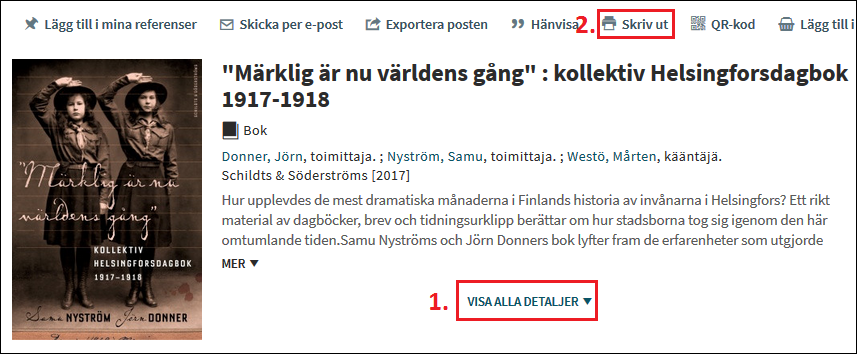
Skriv ut flera referenser
Om du vill välja flera referenser och skriva dem ut på en gång ska du först samla dem i en korg. Med hjälp av korgen kan du också spara referenser i SKS Finna, skicka dem med e-post, och exportera till ett referenshanteringsprogram.
- Klicka på korgsymbolen för den referens som du vill lägga i korgen och skriva ut.
- Öppna korgen genom att klicka på symbolen upptill på sidan.
- Välj de referenser som du vill skriva ut. Utskriften innehåller kort referensinformation om materialet.
- Klicka på Skriv ut. Utskriftsfunktionerna beror på webbläsare, operativsystem och skrivare.

Dela och spara sökning
Du kan spara en sökning och dela länken till den med hjälp av funktionerna nertill på sökresultatsidan.
- RSS-flöde: Du kan prenumerera på ett RSS-flöde om sökresultaten till webbläsarna Firefox, Internet Explorer och Safari eller till ett separat program.
- Posterna som hittats i SKS resurser, Helka och Arto inordnas i flödet enligt senaste redigeringsdatum. Om du vill se posterna ordnade enligt upphovsdatum ska du innan du lägger in prenumerationen begränsa sökningen med hjälp av tidsgränserna i menyn Nytt material. Anvisningar för begränsning i sökning
- Sökresultaten i EBSCO Discovery Service (EDS) kan ordnas enligt publiceringsår. Det går inte att välja visning enligt posternas upphovsdatum.
- Skicka sökningen per e-post. Meddelandet innehåller en länk till sökningen. Skriv in avsändarens och mottagarens e-postadresser på formuläret. Om du vill kan du lägga till en meddelandetext.
- Du kan spara sökningen på ditt konto i SKS Finna. Om du inte är inloggad, logga in med din SKS Finna-kod. Via fliken Sparade sökningar kan du upprepa sökningar och prenumerera på aviseringar om nya sökresultat. Anvisningar för hantering av sparade sökningar